VEX 123 キットを入手したら、すべてをセットアップするために実行できる操作がいくつかあります。 この記事では、123 Robot と Coder を使用するための準備の基本について説明します。
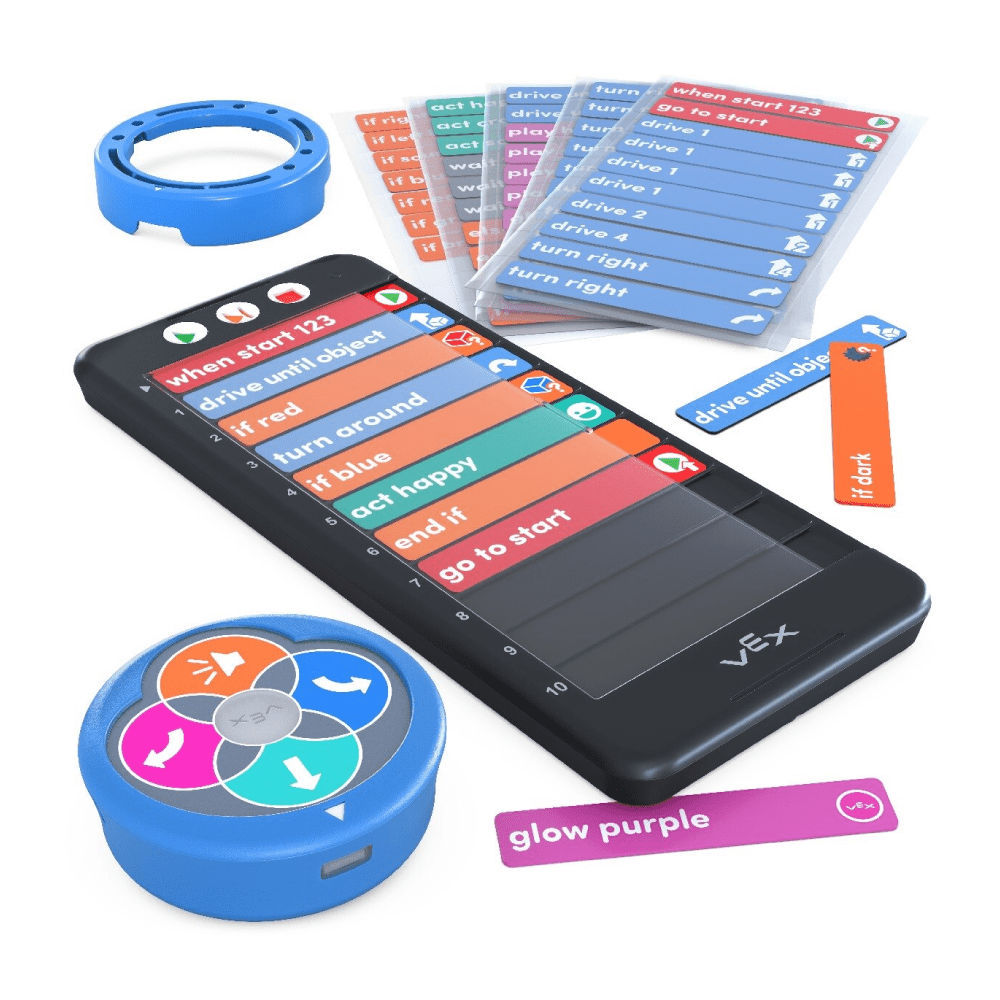
123 ロボット
123ロボットを充電する
123 Robot の使用を開始するには、まず充電する必要があります。
USB-C ケーブルを 123 Robot の充電ポートに接続します。 ケーブルのもう一方の端を電源に接続します。
123 Robot の充電に関する詳細情報と、さまざまなインジケータ ライトの意味を確認するには、ここ にアクセスしてください。
123ロボットを起動する
このアニメーションに示すように、車輪を表面に沿って押して 123 ロボットを「起動」し、123 ロボットをオンにします。 インジケータ ライトが点滅し始め、123 Robot の電源がオンになりコーディングの準備ができたことを示す起動音が聞こえます。
タッチしてコードを書く
123 Robot の画面上にある 5 つのタッチ ボタンのいずれかを押すと、コーディングを開始できます。
移動ボタンは、123 ロボットを 1 ステップ前進させます。
右ボタンを押すと、123 ロボットが右に 90 度回転します。
サウンド ボタンを押すと、123 ロボットがクラクションを鳴らします。
左ボタンを押すと、123 ロボットが左に 90 度回転します。
スタート ボタンは、タッチ ボタンを押した順序で、コード化した動作を実行します。
プロジェクトを消去する
このアニメーションに示すように、123 ロボットを音が鳴るまで振ってプロジェクトを消去します。
ロボットの電源を切る
123 Robot の電源をオフにするには、このアニメーションに示すように、ライトが黄色に変わり音が鳴るまで、スタート ボタンを 3 秒間押し続けます。
123 コーダー
Coder および Coder カードは、123 Robot をスクリーンなしでコーディングする方法を提供します。
コーダへの電池の取り付け
まず、コーダに電池を取り付けます。 小さなドライバーを使用して、コーダの背面にある電池ドアを開き、単 4 電池 2 本を取り付けます。 電池の取り付けと Coder の使用に関する詳細については、ここ 参照してください。
コーダの電源をオンにする
Coder をオンにするには、アニメーションに示すように [スタート] ボタンを押します。
コーダーのペアリング
123 ロボットをコーダとペアリングするには、このアニメーションに示すように、123 ロボットがサウンドを再生し、コーダの緑色のライトと同期して 123 ロボットのライトが白く点滅するまで、コーダの開始ボタンと停止ボタン、および 123 ロボットの左と右のタッチ ボタンを 5 秒間押し続けます。
コーダーの使用
このアニメーションに示すように、保護カバーの下の Coder スロットに Coder カードをスライドさせて右側から挿入します。
必要なすべての Coder カードを挿入したら、[開始] ボタンを押して 123 Robot でプロジェクトを開始します。
Coder カード スロットのいずれかが緑色に表示されない場合は、詳細については「Coder VEX ライブラリ トラブルシューティング」の記事を参照してください。
コーダをオフにする
Coder の電源をオフにするには、このアニメーションに示すように、Coder の上部にあるインジケーター ライトが消えるまで停止ボタンを押し続けます。
VEXコード 123
VEXcode 123 は、あなたと生徒が 123 ロボットをプログラミングするために使用できるブロックベースのコーディング プラットフォームです。 code123.vex.com でオンラインで使用するか、 code.vex.comからダウンロードしてください。
デバイスに VEXcode 123 をインストールする方法については、こちらをご覧 。
123 ロボットアートリング
アート リングは、教師と生徒が 123 ロボットに創造的な要素を追加できるように設計されたアタッチメントです。
アートリングの使い方の詳細については、 こちらをご覧ください。
追加リソース
VEX 123 を教室で使用する方法の詳細については、こちらをご覧 。
VEX Classroom アプリを使用して複数の 123 ロボットを同時に管理する方法については、こちらをご覧 。